使用性能分析器从 jlowfruit 中收集数据
本节介绍如何使用性能分析器的 "Profile Application"(分析应用程序)功能收集 Java 应用程序中的实验中的数据。
提示 - 如果您不愿意执行这些步骤来了解如何从性能分析器来分析应用程序,则可以使用 jlowfruit 的 Makefile 中包括的 make 目标来记录实验:
% make collectcollect 目标将启动 collect 命令并记录实验,就像本节中使用性能分析器创建的那样。然后可以跳到使用性能分析器检查 jlowfruit 数据。
-
仍在 jlowfruit 目录中时,使用目标 java 及其参数启动性能分析器:
% analyzer java -Xmx100m -XX:ParallelGCThreads=10 jlowfruit
"Profile Application"(分析应用程序)对话框将打开,其中 "General"(常规)选项卡处于选中状态,同时已经使用随 analyzer 命令提供的信息填充了多个选项。
"Target Program"(目标程序)设置为 java,"Arguments"(参数)设置为
-Xmx100m -XX:ParallelGCThreads=10 jlowfruit
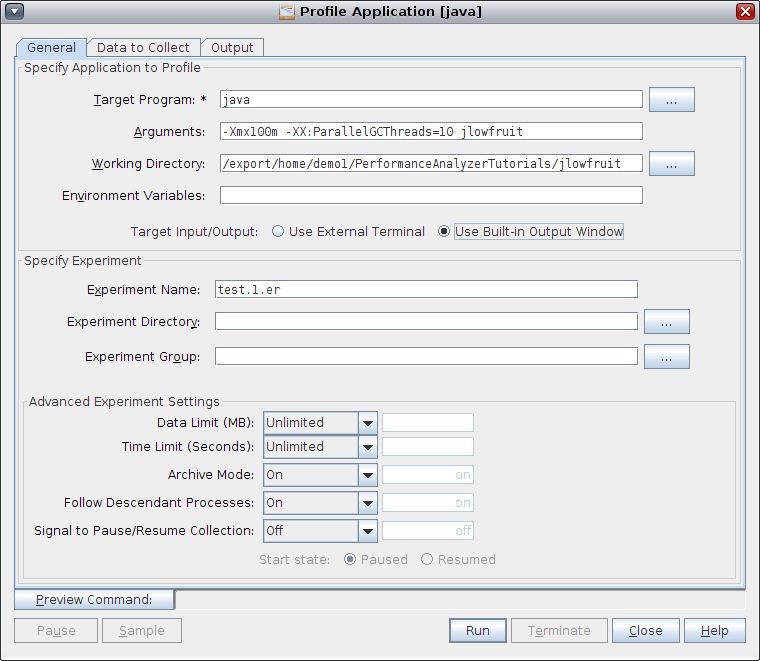
-
对于 "Target Input/Output"(目标输入/输出)选项,选择 "Use Built-in Output Window"(使用内置输出窗口)。
"Target Input/Output"(目标输入/输出)选项指定目标程序 stdout 和 stderr 将重定向到的窗口。缺省值为 "Use External Terminal"(使用外部终端),但是在本教程中您应该将 "Target Input/Output"(目标输入/输出)选项更改为 "Use Built-in Output Window"(使用内置输出窗口)以保留性能分析器窗口中的所有活动。使用此选项时,"Profile Application"(分析应用程序)对话框的 "Output"(输出)标签上将显示 stdout 和 stderr。
如果远程运行,则 "Target Input/Output"(目标输入/输出)选项不存在,因为仅支持内置输出窗口。
-
对于 "Experiment Name"(实验名称)选项,缺省的实验名称是 test.1.er,但是您可以将它更改为其他名称,只要该名称以 .er 结尾且尚未使用。
-
单击 "Data to Collect"(要收集的数据)标签。
使用 "Data to Collect"(要收集的数据)标签,可以选择要收集的数据类型并显示已经选择的缺省值。
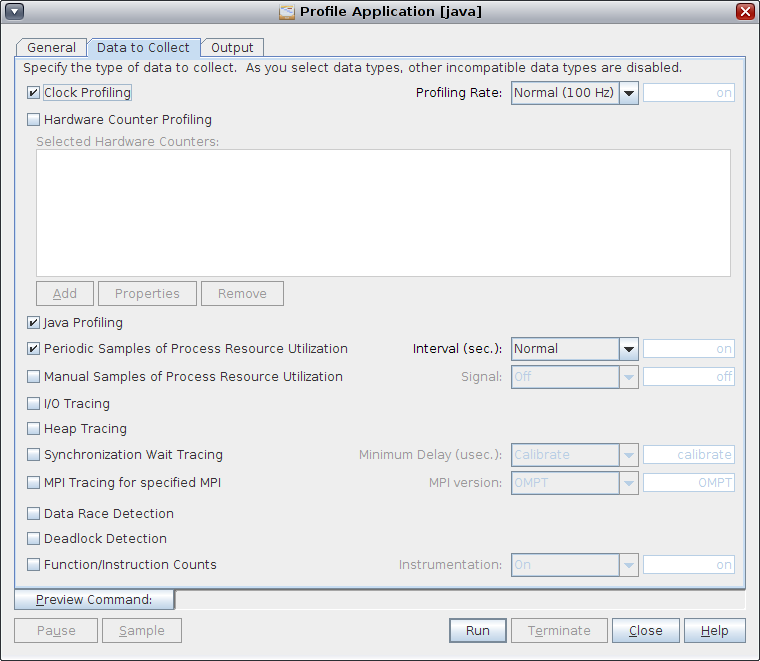
如屏幕快照中所示,缺省情况下启用 Java 分析。
也可以单击 "Preview Command"(预览命令)按钮,并查看开始分析时将运行的 collect 命令。
-
单击工具栏上的 "Run"(运行)按钮。
"Profile Application"(分析应用程序)对话框显示 "Output"(输出)标签,并在程序运行时在 "Process Output"(进程输出)面板中显示程序输出。
程序完成后,将显示一个对话框,询问您是否要打开刚记录的实验。
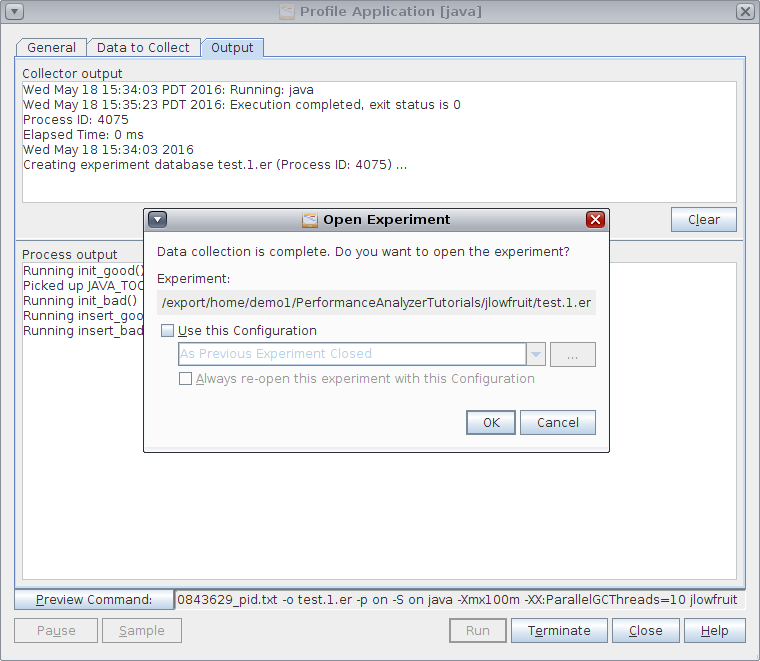
-
在对话框中单击 OK。
实验将打开。下一节说明如何检查数据。